Nếu bạn muốn đang cần truy cập dữ liệu lưu trữ trong nhiều tài khoản Google Drive hay của dịch vụ bất kỳ cùng lúc thì có thể tham khảo các giải pháp mà TNS giới thiệu trong bài viết này.
Việc đăng nhập và sử dụng cùng lúc nhiều tài khoản web trực tuyến không có gì khó khăn, bạn có thể mở nhiều trình duyệt hay kết hợp thêm phần mềm client desktop của dịch vụ đó. Tuy nhiên, đó không phải là giải pháp tối ưu khi bạn có cách thực hiện đơn giản hơn.
I. Dùng tiện ích mở rộng:
Một số tiện ích mở rộng Chrome sau đây có thể giúp bạn đăng nhập cùng lúc nhiều tài khoản của cùng dịch vụ trong các tab khác nhau.
1. Multi Session Box – Multi login any website:
Bạn vào đây hay liên kết bên dưới > Add to Chrome > Add extension để cài đặt tiện ích mở rộng này.
Tiện ích sử dụng rất đơn giản, bạn bấm biểu tượng extension trên thanh công cụ > New session. Một tab mới mở ra, bạn mở dịch vụ mong muốn như Google Drive và đăng nhập.

Tiếp theo, bạn bấm vào biểu tượng tiện ích lần nữa sẽ thấy URL dịch vụ > bấm nút dấu cộng > đặt tên cho phiên làm việc này (Enter name) > bấm nút dấu cộng. Việc làm này giúp bạn phân biệt và mở lại phiên làm việc khi sử dụng nhiều tài khoản trong cùng dịch vụ.

Những phiên làm việc tạo ra khi lưu lại sẽ xuất hiện bên dưới Saved session. Bạn có thể chỉnh sửa tên, URL phiên làm việc, xóa hay sắp xếp cách hiển thị trong danh sách lưu.
2. SessionBox – Free multi login to any website:
Bạn vào đây hay liên kết bên dưới > Add to Chrome > Add extension để cài đặt tiện ích mở rộng này.
Sử dụng SessionBox, bạn cần có tài khoản. Bấm biểu tượng tiện ích trên thanh công cụ > Create account để đăng ký mà không cần kích hoạt. Việc có tài khoản giúp lưu trữ và đồng bộ phiên làm việc dễ dàng giữa nhiều máy tính.
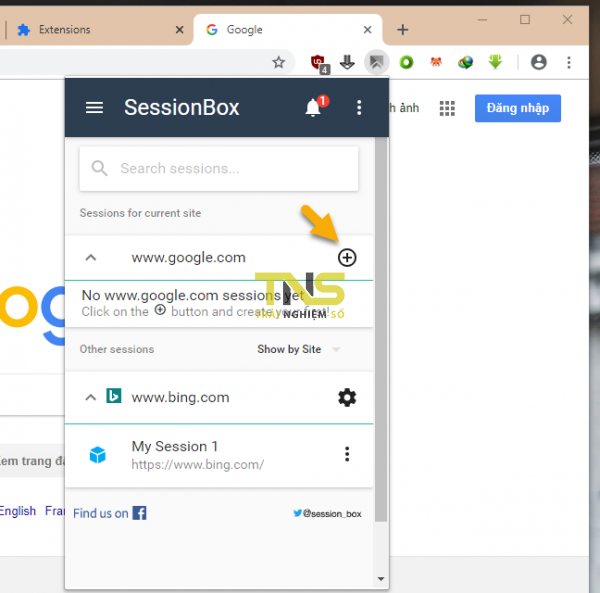
Bây giờ, bạn mở trang web dịch vụ muốn đăng nhập nhiều tài khoản > bấm biểu tượng SessionBox trên thanh công cụ > bấm nút dấu cộng tại URL trang web. Chẳng hạn Google Drive, nó sẽ mở Google Drive trong thẻ mới. Bạn đặt tên, màu sắc và nhóm chứa cho phiên làm việc.
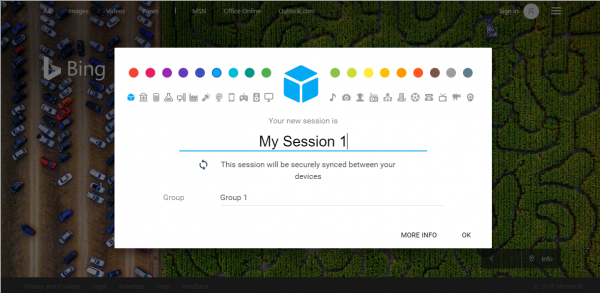
Cứ tiếp tục như vậy để tạo phiên làm việc độc lập khác cho Google Drive. Những phiên lưu lại sẽ hiển thị tại Other sessions trong giao diện pop-up của tiện ích trên thanh công cụ. Bạn bấm nút ba chấm của phiên làm việc để tạo mới phiên làm việc mới của trang web, chỉnh sửa, chia sẻ, hay xóa.
Bạn lưu ý, tính năng của tiện ích mở rộng không làm việc trong chế độ duyệt web ẩn danh.
3. MultiLogin:
Bạn vào đây hay liên kết bên dưới > Add to Chrome > Add extension để cài đặt tiện ích mở rộng này.

Tiện ích này cực dễ sử dụng, không thiết lập hay tài khoản gì cả và có thể sử dụng bình thường trong chế độ duyệt web ẩn danh. Để mở một phiên làm việc mới của trang web trong Chrome, bạn bấm biểu tượng MultiLogin trên thanh công cụ là xong. Và cứ tiếp tục như vậy để mở phiên làm việc khác.
II. Dùng phần mềm:
Các phần mềm sau đây cho phép bạn truy cập và sử dụng cùng lúc nhiều dịch vụ web như Google Drive, Messenger, iCloud, Outlook, Android Messages, Slack,…
1. Rambox:
Phần mềm này cho phép bạn kết nối đến 99 dịch vụ (gói miễn phí) cùng lúc và trong nhiều tài khoản. Rambox hỗ trợ Windows, Mac và Linux. Bạn vào đây để tải phiên bản phù hợp cho máy tính.
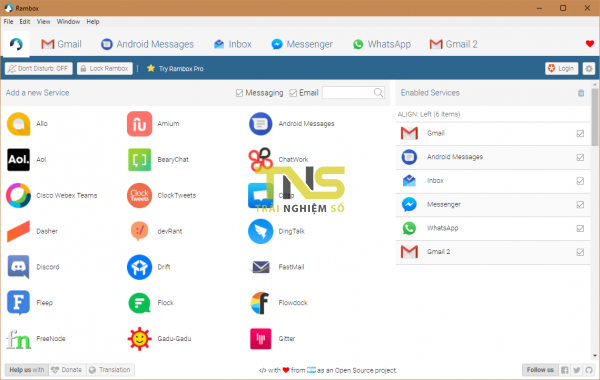
Vào ứng dụng, bạn chọn dịch vụ muốn kết nối trong giao diện Add a new service > thiết lập trong pop-up mở ra > Add. Mỗi dịch vụ thêm vào hiển thị theo dạng thẻ và có thể thay đổi vị trí bằng cách kéo thả.
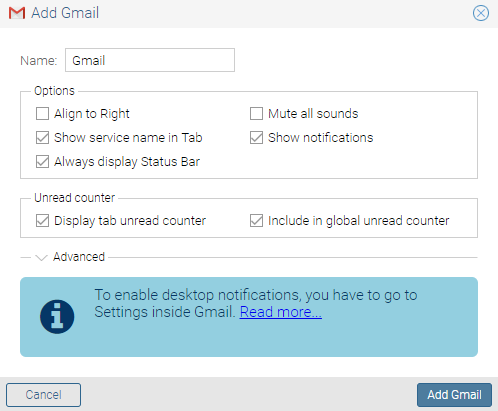
Bạn có thể đăng nhập nhiều tài khoản của cùng một dịch vụ nhưng nhớ đổi tên trong pop-up thiết lập khi thêm để tránh nhầm lẫn. Những dịch vụ đang hoạt sẽ trình bày trong mục Enabled services của Add a new service. Bạn có thể bỏ ẩn dịch vụ hay xóa luôn.

Rambox có một tính năng cho phép bạn khóa chống tury cập. Bấm Lock Rambox trên giao diện Add a new service > nhập mật khẩu mong muốn > OK. Mặc dù, hỗ trợ 99 dịch vụ nhưng khá tiếc là không có Google Drive.
2. Manageyum:
Manageyum có cách hoạt động giống như Rambox cho phép kết nối nhiều dịch vụ trong các tài khoản khác nhau trong dạng thẻ nhưng giao diện thiết kế thẩm mỹ và hiện đại hơn.
Bạn vào đây > nhập địa chỉ email > Download Now > chọn phiên bản tải (Windows 64 bit, Mac 64 bit, Linux 64 bit) mong muốn.

Manageyum cho phép kết nối nhiều dịch vụ, trong đó có Google Drive. Bạn bấm nút dấu cộng phía trên cùng bên phải > bấm vào biểu tượng dịch vụ trong Add a service > đăng nhập trong thẻ mở ra. Bạn có thể đổi tên để nhận dạng giữa các tài khoản trong cùng dịch vụ dễ dàng hơn.
3. Wavebox:
Một trong những phần mềm tốt để bạn sử dụng và truy cập nhiều tài khoản dịch vụ cùng lúc. Wavebox hỗ trợ Windows (64 bit), Mac (64 bit), Linux (64 bit). Bạn vào đây để tải phiên bản phù hợp.

Mở Wavebox, bạn bấm nút dấu cộng phía dưới góc trái để chọn dịch vụ muốn kết nối và đăng nhập. Wavebox hỗ trợ nhiều dịch vụ, trong đó có Google Drive. Dịch vụ thêm vào sẽ đặt biểu tượng ở thanh bên trái.
Wavebox còn có một số tính năng cho phép tạm ẩn tài khoản/tab, mở tài khoản trong cửa sổ riêng, tải lại tài khoản, xóa tài khoản,… Bạn bấm chuột phải lên biểu tượng tài khoản của dịch vụ để thực hiện.
4. Firework:
Phần mềm này cho phép bạn kết nối hàng trăm dịch vụ và cùng lúc trong nhiều tài khoản. Bạn vào đây để tải file cài đặt phù hợp cho máy tính.

Firework có giao diện đẹp, bạn bấm nút bên trái dấu cộng phía trên góc phải để chọn dịch vụ muốn kết nối. Dịch vụ thêm vào sẽ xuất hiện trên giao diện chính, bạn bấm vào để đăng nhập trong cửa sổ mở ra.
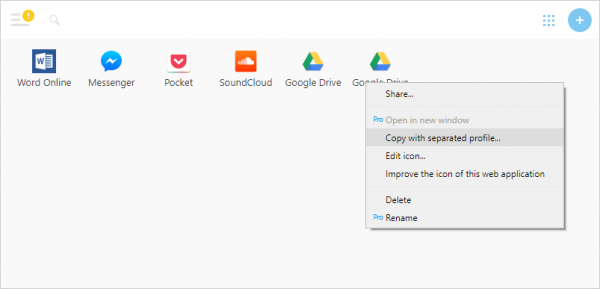
Để đăng nhập vào dịch vụ trong tài khoản khác, chẳng hạn Google Drive. Bạn thực hiện như lúc đầu là bấm biểu tượng Google Drive trong danh sách chọn hay bấm chuột phải biểu tượng Google Drive trên giao diện chính > Copy with separate profile > đổi tên > Add.

